Capítulo 4 Uso de la Bandeja de entrada
Este capítulo contiene las instrucciones de uso de la Bandeja de entrada.
Introducción a la Bandeja de entrada
La Bandeja de entrada es la ubicación predeterminada de los mensajes de correo electrónico, se utiliza para crear, enviar, recibir y gestionar los mensajes de correo electrónico. La Figura 4–1 muestra una ventana típica de Bandeja de entrada.
Figura 4–1 Ventana típica de una Bandeja de entrada
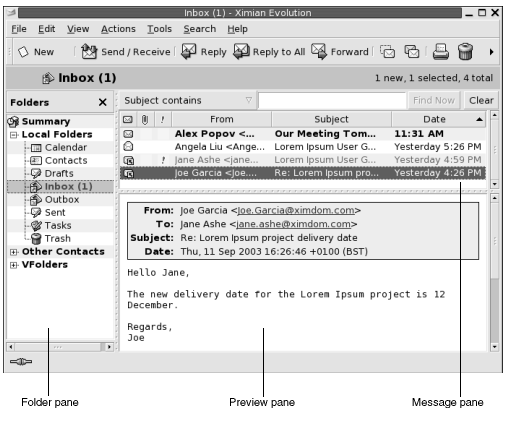
La ventana de la Bandeja de entrada contiene un panel de carpetas donde se muestran las carpetas en las que se almacenan los mensajes. Para mostrar u ocultar el panel de carpetas, seleccione Ver -> Barra de carpetas.
La ventana de la Bandeja de entrada también contiene un panel de mensajes y otro previsualización. En la parte superior de la ventana, el panel muestra una lista de los mensajes. En la parte inferior, el panel de previsualización muestra una vista previa del mensaje seleccionado. Para mostrar u ocultar el panel de previsualición, seleccione Ver -> Panel de vista previa.
La Figura 4–2 muestra un panel de mensajes típico.
Figura 4–2 Panel de mensajes típico
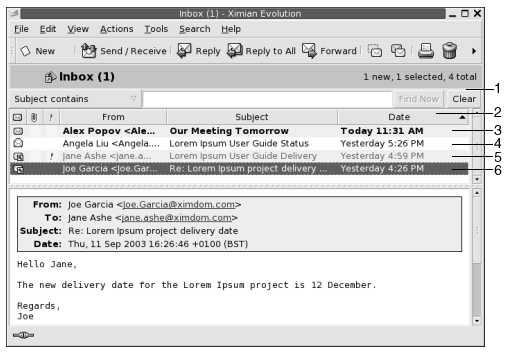
En la siguiente tabla se enumeran los componentes de la interfaz del panel de mensajes de la Figura 4–2:
La información de cabecera se muestra en diferentes formatos en la lista, según el estado del mensaje. La Figura 4–2 ilustra estos formatos en la lista de mensajes. La siguiente tabla contiene una lista y la descripción de los formatos con los que se muestra la información de cabecera:
|
Número |
Formato |
Descripción |
|---|---|---|
|
3 |
Negrita |
Este mensaje aún no se ha leído. |
|
4 |
Sin formato |
Este mensaje ya se ha leído. |
|
5 |
Color rojo |
El mensaje se marcó como importante. |
|
6 |
Resaltado |
El mensaje está actualmente seleccionado. |
La ventana de la Bandeja de entrada permite la realización de todas las tareas habituales con el correo electrónico, como leer, redactar y enviar mensajes. Ximian Evolution permite organizar los mensajes en carpetas y ordenarlos por diferentes campos. Los mensajes se pueden marcar y etiquetar para facilitar su gestión.
Las siguientes características de Evolution también ayudan a gestionar los mensajes:
- Vistas
-
Las vistas permiten visualizar los mensajes de diferentes maneras. Una vista consiste en una disposición especial del mensaje. Una vista especifica el número de columnas mostrado en una lista de mensajes y el campo por el que se ordenan. Las vistas utilizadas pueden ser estándar o personalizadas.
- Carpetas virtuales
-
Una carpeta virtual representa los mensajes que pueden residir en más de una carpeta. Las carpetas virtuales permiten visualizar los mensajes situados en diversas carpetas como si estuvieran en una única.
- Filtros
-
Un filtro consiste en una herramienta que comprueba los mensajes según unas condiciones específicas y, a continuación, ejecuta acciones sobre los que las satisfacen. Por ejemplo, un filtro puede mover un correo electrónico remitido desde una dirección específica a una determinada carpeta.
- Búsquedas
-
La ventana de la Bandeja de entrada contiene una barra de búsquedas que permite realizar búsquedas simples en la lista de mensaes También se pueden realizar búsquedas avanzadas.
Evolutionpermite guardar estas búsquedas Éstas se agregan al menú Buscar; después se pueden seleccionar desde el mismo menú.Evolutiontambién contiene un editor de búsquedas que permite agregar, editar y suprimir las búsquedas.
Recepción de mensajes
Para recibir los mensajes, seleccione Acciones -> Enviar/Recibir. Usualmente, los mensajes nuevos se muestran en la Bandeja de entrada. Si hay nuevos mensajes, el título de la Bandeja de entrada se mostrará en negrita. El número de mensajes nuevos se muestra junto al título Bandeja de entrada.
Visualización de los mensajes
Los mensajes se pueden guardar e imprimir. También se puede modificar la forma en la que se muestran.
Para abrir un mensaje
Para abrir un mensaje, haga doble clic sobre él en la lista.
También, seleccione el mensaje que se desea abrir en la lista y, a continuación, seleccione Archivo -> Abrir mensaje.
Para guardar un mensaje
Para guardar un mensaje como un archivo, abra el mensaje y, a continuación, seleccione Archivo -> Guardar como. Escriba un nombre para el archivo en el diálogo Guardar mensaje como y haga clic en Aceptar.
Para imprimir un mensaje
Para imprimir un mensaje, ábralo y, a continuación, seleccione Archivo -> Imprimir. Seleccione las opciones deseadas en el diálogo Imprimir mensaje y, a continuación, haga clic en Imprimir.
Para obtener una vista previa del mensaje antes de imprimirlo, seleccione Archivo -> Vista previa.
Para visualizar los anexos de un mensaje
Los adjuntos son archivos incluidos en el mensaje. Si se desea enviar un archivo, se debe anexar al mensaje. Si un mensaje contiene adjuntos, se mostrará un botón para cada uno de ellos en la parte inferior del mensaje. Si el sistema reconoce el tipo de archivo adjunto, se mostrará el icono correspondiente en cada botón.
Se pueden realizar las siguientes acciones con los adjuntos:
|
Acción |
Instrucciones |
|---|---|
|
Visualizar los adjuntos del mensaje. |
Haga clic en la flecha hacia la derecha situada a la izquierda del botón. También, haga clic en la flecha hacia abajo situada a la derecha del botón y, a continuación, elija Ver incluido en el menú emergente. Si los adjuntos ya se muestran en el mensaje, haga clic en la flecha hacia abajo situada a la izquierda del botón para ocultarlos. También, haga clic en la flecha hacia abajo situada a la derecha del botón y, a continuación, elija Ocultar en el menú emergente. |
|
Guardar los adjuntos |
Haga clic en la flecha hacia abajo situada a la derecha del botón y, a continuación, elija Guardar adjunto en el menú emergente. Se mostrará el diálogo Guardar adjunto. El diálogo Guardar adjunto permite guardar el archivo. |
|
Abrir los adjuntos en una aplicación |
Si el sistema reconoce el tipo de archivo de los datos adjuntos, se pueden abrir en una aplicación. Para abrir los datos adjuntos, haga clic en la flecha hacia abajo situada a la derecha del botón y, a continuación, elija Abrir en en el menú emergente. |
Para visualizar imágenes en los mensajes
Pueden recibirse mensajes que contengan imágenes en el cuerpo del mensaje o enlaces a imágenes en Internet. Las imágenes vinculadas puede que se descarguen de forma lenta y, en algunos casos, pueden suministrar a los remitentes información de spam, correo no deseado. Como valor predeterminado, Evolution no muestra las imágenes vinculadas en los mensajes.
Para mostrar la imagen vinculada en un mensaje, ábralo y, a continuación, seleccione Ver -> Mostrar mensaje -> Cargar imágenes.
Para cambiar el tamaño del texto de los mensajes
Se puede cambiar el tamaño del texto de los mensajes tanto en la ventana del mensaje como en el panel de previsualización.
Para reducir el tamaño, seleccione Ver -> Tamaño del texto -> Menor. Para aumentarlo, seleccione Ver -> Tamaño del texto -> Mayor.
Para volver al tamaño predeterminado, seleccione Ver -> Tamaño del texto -> Tamaño original.
Para cambiar la visualización de los mensajes
Se puede cambiar la forma en la que se muestran los mensajes tanto en la ventana del mensaje como en el panel de previsualización.
Para mostrar la información completa de la cabecera de los mensajes, seleccione Ver -> Mostrar mensaje -> Mostrar cabeceras completas. La información de la cabecera contiene los detalles técnicos del mensaje, como el servidor que lo entregó, el formato del mensaje, etc...
Para mostrar toda la información de la cabecera del mensaje, seleccione Ver -> Mostrar mensaje -> Mostrar el fuente. La información de la cabecera del mensaje detalla el código fuente del mensaje.
Para volver a la visualización normal, seleccione Ver -> Mostrar mensaje-> Vista normal.
Envío de mensajes
Se pueden senviar mensajes nuevos, responder a ellos o reenviarlos. Las direcciones a las cuales se desea enviar los mensajes se pueden introducir en los siguientes campos:
- Para
-
Introduzca en este campo las direcciones a las cuales desea enviar el mensaje.
- Cc
-
El campo cc del mensaje indica que se debe copiar este mismo mensaje para otra dirección. Introduzca en este campo las direcciones a las cuales desea copiar el mensaje. Para mostrar el campo Cc, seleccione Ver -> Campo Cc en la ventana del mensaje.
- Cco
-
Introduzca en este campo las direcciones a las cuales desea enviar una copia oculta del mensaje. Al copiar de forma oculta un mensaje, las direcciones a las cuales se envían de forma oculta no se muestran en el mensaje. Para mostrar el campo Cco, seleccione Ver -> Campo Cco en la ventana del mensaje.
Para enviar un mensaje nuevo
Para redactar y enviar un mensaje nuevo:
-
Seleccione Archivo -> Nuevo -> Mensaje de correo. También, seleccione Acciones -> Redactar un mensaje nuevo. Se abrirá una ventana Redactar un mensaje.
-
La ventana Redactar un mensaje permite crear un mensaje nuevo. A continuación se describen los elementos que aparecen en la página Redactar un mensaje:
Elemento
Descripción
De
Si se dispone de más de una cuenta de correo electrónico, este campo dispondra de una lista desplegable en la cual se puede seleccionar la cuenta que se colocará en el campo De del mensaje.
Firma
Si se desea agregar una firma al mensaje, esta lista desplegable permite seleccionarla. Se puede seleccionar una firma que se genera automáticamente a partir de los detalles de la cuenta de correo electrónico. También se pueden crear firmas personalizadas.
Para
Introduzca en este campo la dirección donde desee enviar el mensaje. Si se desea enviar el mensaje a más de una dirección, sepárelas con una coma.
Asunto
Escriba en este campo un breve resumen del asunto del mensaje.
Contenido
Introduzca el texto del mensaje en el área de la ventana situada debajo del campo Asunto y la barra de formato.
Los mensajes que se envían pueden formatearse. Para obtener más información, consulte Redacción de mensajes.
-
Puede adjuntar un archivo a un mensaje para ello:
-
En la ventana Redactar un mensaje, seleccione Insertar -> Adjunto. Se abrirá el diálogo Adjuntar archivo(s).
-
Use este diálogo para seleccionar el archivo que se adjuntará al mensaje. Una vez seleccionado el archivo, haga clic en Aceptar. El archivo adjunto se mostrará como un icono en el panel de adjuntos de la ventana Redactar un mensaje.
-
-
Para enviar el mensaje, seleccione Archivo -> Enviar.
Para responder a un mensaje
Para responder un mensaje:
-
Abra la carpeta que contenga el mensaje que se desee responder. En la lista de mensajes, seleccione el mensaje que desee responder.
También, abra el mensaje que se desee responder.
-
Para responder al remitente del mensaje, seleccione Acciones -> Responder al remitente. Para responder al remitente del mensaje y a todos los que recibieron una copia, seleccione Acciones -> Responder a todos. Se abrirá una ventana de mensaje nuevo. Según las preferencias, el mensaje nuevo contendrá el original.
-
Introduzca el texto del mensaje en el área de la ventana situada debajo del campo Asunto y la barra de formato.
-
Para enviar el mensaje, seleccione Archivo -> Enviar.
Para reenviar un mensaje
Se puede reenviar un mensaje a otras direcciones. Puede hacerlo de varias maneras. La siguiente tabla contiene las diferentes maneras de reenviar un mensaje:
|
Reenviar como |
Descripción |
|---|---|
|
Adjunto |
Adjunta el mensaje reenviado como un nuevo archivo. |
|
Incluido en línea |
Inserta el mensaje reenviado en el cuerpo del nuevo mensaje. Este estilo es útil si se desea citar el mensaje reenviado. |
|
Marcado |
Inserta el mensaje reenviado en el cuerpo del nuevo e inserta carácteres, como mayor que (>), antes de cada línea del mensaje reenviado. Este estilo es útil si se desea citar el mensaje reenviado y marcar visualmente las líneas reenviadas. |
|
Redirigir |
Reenvía el mensaje guardando la información de cabecera. Por ejemplo, supongamos que se recibe un mensaje de Alejandro Gómez y se desea redirigirlo a Juan García. Cuando Juan García abra el mensaje, Alejandro Gómez aparecerá como el remitente del mensaje. Este estilo es útil en el caso de recibir un mensaje del cual no se es el destinatario. Por ejemplo, si se recibe en el departameneto de Atención al cliente pero es un mensaje para el departamento de Compras. |
Para reenviar un mensaje:
-
Abra la carpeta que contenga el mensaje que se desee reenviar. En la lista de mensajes, seleccione el mensaje que desee reenviar.
También, abra el mensaje que se desee reenviar.
-
Seleccione Acciones -> Reenviar mensaje. Se abrirá una ventana de mensaje nuevo.
También, seleccione Acciones -> Reenviar para reenviarlo con otro estilo. La siguiente tabla indica las formas de reenviar un mensaje con otros estilos:
Para reenviar un mensaje como...
Elija...
Adjunto
Acciones -> Reenviar -> Adjunto
Incluido en línea
Acciones -> Reenviar-> Incluido en línea
Marcado
Acciones -> Reenviar -> Marcado
Redirigir
Acciones -> Reenviar -> Redirigir
-
En el campo Para, introduzca la dirección electrónica a la cual se desee reenviar el mensaje. Si se desea reenviar el mensaje a más de una dirección, sepárelas con una coma.
-
Si desea agregar más texto al mensaje, escríbalo en el área situada debajo del campo Asunto y la barra de herramientas de formato.
-
Para enviar el mensaje, seleccione Archivo -> Enviar.
Redacción de mensajes
Puede usar los siguientes formatos:
-
Formato HTML
Se puede aplicar formato HTML al texto:
- Formato de fuente
-
Negrita, cursiva, subrayada, tamaño de fuente, color y otros formatos.
- Formato de párrafo
-
Los estilos de párrafo, incluidos títulos, listas y listas numeradas. También se puede indicar el alineamiento y la sangría del párrafo.
- Formato de página
-
Permite seleccionar una plantilla para el mensaje, configurar un documento, especificar una imagen de fondo y otros formatos de página.
-
Formato de texto plano
No se puede aplicar ningún tipo de formato a los mensajes de texto plano.
Para crear un mensaje en formato HTML
Para crear un mensaje en formato HTML, seleccione Archivo -> Nuevo -> Mensaje de correo. En la ventana Redactar un mensaje , seleccione Formato -> HTML.
Para formatear la fuente de los mensajes en HTML
Para formatear la fuente:
-
Seleccione el texto que desee formatear.
-
Para formatear el texto seleccionado:
Formato
Acción
Texto plano
Seleccione Formato -> Estilo -> Texto plano.
Negrita
Seleccione Formato -> Estilo -> Negrita.
Cursiva
Seleccione Formato -> Estilo -> Cursiva.
Subrayado
Seleccione Formato -> Estilo -> Subrayado.
Tachado
Seleccione Formato -> Estilo -> Tachado.
Tamaño de fuente
Seleccione Formato -> Tamaño de fuente y, a continuación elija el que desee en el submenú. Debe especificarse el tamaño del texto respecto al del texto normal. La opciones incluyen +2, +1, -1, -2, etc.
Color de fuente
Seleccione Formato -> Texto. Haga clic en la flecha situada en la lista desplegable Color. Seleccione un color en la tabla de colores.
También, para especificar un color personalizado, haga clic en el botón de selección Color personalizado. Utilice la rueda o los cuadros de desplazamiento para elegir el color. Haga clic en Aceptar para agregar el nuevo color a la tabla.
Haga clic en Aceptar para aplicar el formato de color de fuente y cerrar el diálogo.
Puede utilizar también la barra de herramientas de formato para formatear el texto. Para ello, haga clic en el botón que representa el formato que se desee aplicar.
Para formatear la página de los mensajes en HTML
Para formatear un párrafo:
-
Haga clic en el párrafo que se desee formatear.
-
Para formatear el párrafo:
Puede utilizar también la barra de herramientas para formatear un párrafo. Para ello, haga clic en el botón que representa el formato que se desee aplicar.
Para formatear la página de los mensajes en HTML
Para formatear la página:
-
Seleccione Formato -> Página. Se mostrará el cuadro de diálogo Propiedades: Página.
-
Seleccione una plantilla para la página en la lista desplegable Plantilla .
-
Escriba un nombre para la página en el cuadro de texto Título del documento.
-
Introduzca el nombre del archivo de imagen que desee utilizar para el fondo del mensaje en la casilla de combinación desplegable Imagen de fondo.
También, haga clic en el botón Examinar para mostrar un diálogo Imagen de fondo. Con la ayuda del diálogo, especifique el archivo de imagen que se desee utilizar.
-
Para seleccionar el color de texto, de enlace o de fondo, haga clic en la flecha de la lista en la correspondiente lista desplegable del grupo Colores. Seleccione un color en la tabla de colores.
También, para especificar un color personalizado, haga clic en el botón de selección Color personalizado. Utilice la rueda o los deslizadores para elegir el color. Haga clic en Aceptar para agregar el nuevo color a la tabla. Haga clic en Aceptar para aplicar el color y cerrar el diálogo.
-
Haga clic en Aceptar para aplicar el formato al mensaje y cerrar el diálogo Propiedades: Página.
Supresión de mensajes
Al suprimir un mensaje:
-
El mensaje se mueve a la carpeta Papelera.
-
Si la Bandeja de entrada se ha configurado de manera que muestre los mensajes suprimidos, el mensaje permanece en la lista, con el texto tachado. Para mostrar los mensajes suprimidos, seleccione Ver -> Ocultar mensajes borrados para deseleccionar el elemento del menú.
Si necesita recuperar un mensaje de la Papelera, puede cancelar la supresión del mensaje. Al recuperar un mensaje, éste se restaura en la carpeta de donde se había borrado anteriormente.
Si se compacta una carpeta, se borrarán permanentemente los mensajes suprimidos.
Puede vaciar la Papelera para que se eliminen permanentemente los elementos que contiene, ya que, al vaciar ésta, se compactan las carpetas.
Para borrar un mensaje
Para suprimir un mensaje, márquelo en la lista y, a continuación seleccione Editar -> Borrar.
Para recuperar un mensaje
Para recuperar un mensaje, márquelo en la lista y, a continuación seleccione Editar -> Recuperar.
Para vaciar una carpeta
Para suprimir de forma permanente los mensajes de una carpeta, ábrala y, a continuación, seleccione Acciones -> Vaciar.
Para vaciar la Papelera
Para vaciar la Papelera, seleccione Acciones -> Vaciar Papelera.
Gestión de los mensajes
En la siguiente sección se describe cómo navegar por los mensajes, cómo seleccionarlos y ordenarlos. También se explica cómo marcar y poner una bandera a los mensajes para facilitar el trabajo.
Navegación por los mensajes
Puede navegar por los mensajes de la lista de diversas maneras. La Tabla 4–1 describe cómo navegar por los mensajes de la lista.
Tabla 4–1 Navegación por los mensajes|
Tarea |
Acción |
|---|---|
|
Ir al primer mensaje. |
Presione Inicio. |
|
Ir al último mensaje. |
Presione Fin. |
|
Mover una página hacia arriba en la lista. |
Presione RePág. |
|
Mover una página hacia abajo en la lista. |
Presione AvPág. |
|
Ir al siguiente mensaje. |
Seleccione Acciones -> Ir a -> Mensaje siguiente. |
|
Ir al siguiente mensaje no leído. |
Seleccione Acciones -> Ir a -> Mensaje siguiente no leído. |
|
Ir al siguiente mensaje marcado como importante. |
Seleccione Acciones -> Ir a -> Mensaje importante siguiente. |
|
Ir al primer mensaje de la siguiente conversación |
Seleccione Acciones -> Ir a -> Siguiente conversación. |
|
Ir al mensaje anterior. |
Seleccione Acciones -> Ir a -> Mensaje anterior. |
|
Ir al mensaje anterior sin leer. |
Seleccione Acciones -> Ir a -> Mensaje anterior no leído. |
|
Ir al mensaje anterior marcado como importante. |
Seleccione Acciones -> Ir a -> Mensaje importante anterior. |
Selección de mensajes
En una lista los mensajes se pueden seleccionar de diferentes modos. La Tabla 4–2 describe cómo seleccionar los mensajes en una lista.
Tabla 4–2 Selección de mensajes en una lista|
Tarea |
Acción |
|---|---|
|
Seleccionar el mensaje. |
Haga clic en el mensaje. |
|
Seleccionar un grupo de mensajes contiguos |
Presione y mantenga pulsada la tecla Mayúsculas. Haga clic en el primer mensaje del grupo y, a continuación, en el último. |
|
Seleccionar varios mensajes |
Mantenga pulsada la tecla Control. Haga clic en los mensajes que desee seleccionar. |
|
Seleccionar todos los mensajes de una carpeta. |
Seleccione Editar -> Seleccionar todo. |
|
Invertir la selección de los mensajes |
Seleccione Editar -> Invertir selección. Los mensajes actualmente seleccionados pasan a quedar deseleccionados y viceversa. |
Nota –
No haga clic en el icono de la columna de estado para seleccionar un mensaje.
Visualización de mensajes de conversación
Se pueden mostrar los mensajes de una conversación. Una conversación es un conjunto de mensajes electrónicos formado por un mensaje inicial referido a un asunto y todo el resto de respuestas que este mensaje ha originado. Una conversación se crea al enviar un mensaje y recibir un determinado número de respuestas. Al mostrar los mensajes de una consersación, éstos se pueden visualizar por un asunto en particular en orden cronológico de este modo, se puede seguir una conversación del correo electrónico desde un mensaje hasta el siguiente.
Para mostrar los mensajes de una conversación, seleccione Ver -> Lista de mensajes por conversaciones.
Marcación de mensajes como leídos o no leídos
Al recibir un mensaje, éste se marca como no leído. En la lista de mensajes, la cabecera se muestra en negrita y el icono del mensaje muestra un sobre cerrado. Después de abrir el mensaje o visualizarlo en el panel de previsualización, éste se marca automáticamente como leído. La cabecera del mensaje pasa a mostrarse con texto normal y el icono, como un sobre abierto.
Los mensajes ya leídos se pueden volver a marcar como no leídos y viceversa.
Para marcar un mensaje como no leído, selecciónelo en la lista. Seleccione Editar -> Marcar como no leído.
Para marcar un mensaje como leído, selecciónelo en la lista. Seleccione Editar -> Marcar como leído.
Para marcar todos los mensajes de una carpeta como leídos seleccione ésta en el panel de carpetas. Seleccione Editar -> Marcar todos como leídos.
Marcación de un mensaje como importante
Se pueden marcar los mensajes recibidos como importantes para resaltarlos en la lista. Al marcar un mensaje como importante, la información de cabecera cambia de color y se muestra un signo de admiración en la columna Importante.
Para marcar un mensaje como importante, selecciónelo en la lista. Seleccione Editar -> Marcar como importante.
Para marcar un mensaje como normal, selecciónelo en la lista. Seleccione Editar -> Marcar como no importante.
Poner una bandera a los mensajes para seguimiento
Se puede añadir una bandera para realizar en seguimiento de un mensaje en la Bandeja de entrada. Una bandera puede señalar una acción de seguimiento del mensaje y una fecha y hora límite para la acción. Las banderas permiten recordar los asuntos surgidos a raíz de los mensajes,
se muestran en la parte superior de éstos. La siguiente figura muestra una bandera de Seguimiento en un mensaje:
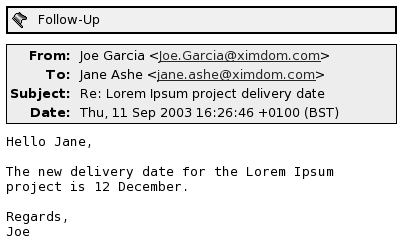
Cuando la acción asociada con la bandera se completa, se puede cambiar el estado a terminado. También se puede eliminar una bandera de un mensaje.
A continuación, se muestran los campos de la lista de mensajes relacionados con las banderas:
-
Estado de la bandera
-
Bandera de seguimiento
-
Vence el
Para obtener más información, consulte Para personalizar la vista actual.
Para marcar un mensaje con una bandera
Para marcar un mensaje con una bandera:
-
Seleccione el mensaje o mensajes que se deseen marcar en la lista.
-
Seleccione Acciones -> Seguimiento. Se mostrará el diálogo Marcar para seguimiento.
-
Introduzca los detalles en el diálogo Marcar para seguimiento. A continuación se describen los elementos del diálogo que aparecen en Marcar para seguimiento:
Elemento
Descripción
Bandera
Seleccione el tipo de bandera deseado para el mensaje o mensajes en el cuadro de combinación desplegable. Por ejemplo, si desea recordar que debe responder a un mensaje, seleccione la bandera de Responder.
También, se puede escribir el nombre de un tipo de bandera nuevo en el cuadro de texto.
Limpiar
Haga clic en este botón para borrar la bandera del mensaje.
Vence el
Especifique la fecha y hora tope en que la tarea debe completarse mediante las casillas desplegables.
Terminado
Seleccione esta opción para indicar que la acción indicada por la bandera está completada.
-
Haga clic en Aceptar.
Para establecer una marca de bandera como completada
Para establecer una bandera como completada, haga clic con el botón de la derecha sobre el mensaje en la lista. Seleccione Marcar como terminado en el menú emergente. La bandera se eliminará de la parte superior del mensaje.
También, seleccione el mensaje en la lista y, a continuación seleccione Acciones -> Seguimiento. En el diálogo Marcar para seguimiento, seleccione la opción Terminado.
Para borrar una bandera
Para borrar una bandera, haga clic con el botón de la derecha sobre el mensaje en la lista. Seleccione Quitar marca en el menú emergente.
También, marque el mensaje y, a continuación seleccione Acciones -> Seguimiento. En el diálogo Marcar para seguimiento, haga clic en el botón Limpiar.
Etiquetado de mensajes
Se puede agregar una etiqueta de color a los mensajes de la lista. La etiqueta cambia el color del texto de la información de la cabecera del mensaje para marcarlo visualmente. Por ejemplo, para marcar un mensaje como personal, se le puede agregar una etiqueta específica.
Para etiquetar un mensaje, haga doble clic sobre el mensaje en la lista. Seleccione Etiqueta del menú emergente y, a continuación, seleccione la etiqueta necesaria del submenú.
Ocultación de mensajes
Se pueden ocultar los mensajes en una lista. Para ello, selecciónelos primero y, a continuación, elija Ver -> Ocultar los mensajes seleccionados.
Para ocultar mensajes ya leídos, seleccione Ver -> Ocultar mensajes leídos.
Para mostrar los mensajes ocultos, seleccione Ver -> Mostrar mensajes ocultos. Al mostrar los mensajes ocultos, Evolution no muestra los suprimidos.
Para mostrar los mensajes borrados, seleccione Ver -> Ocultar mensajes borrados. Los mensajes borrados se muestran tachados en la carpeta donde han sido suprimidos.
Uso de la carpetas de la Bandeja de entrada
Los mensajes se pueden almacenar en varias carpetas. De manera predeterminada, Evolution proporciona las siguientes carpetas para guardar los mensajes.
|
Carpeta |
Descripción |
|---|---|
|
Borradores |
La carpeta predeterminada para los borradores de mensajes. Al redactar un mensaje, seleccione Archivo -> Guardar borrador, el mensaje se guardará en esta carpeta. Al completar y enviar el mensaje, éste se borra de esta carpeta. |
|
Bandeja de entrada |
La carpeta predeterminada para los mensajes que se reciben. |
|
Bandeja de salida |
Contiene los mensajes por enviar pero que |
|
Correo enviado |
La carpeta predeterminada para los mensajes enviados. |
|
Papelera |
Contiene los mensajes borrados. |
Para organizar los mensajes, se pueden crear carpetas donde mover o copiar los mensajes de la Bandeja de entrada. Para obtener más información acerca del uso de las carpetas, consulte las siguientes secciones.
Para abrir la carpeta de otro usuario
Se pueden abrir las carpetas de otros usuarios, si se dispone de los permisos adecuados. Para abrir la carpeta de otro usuario:
-
Seleccione Archivo -> Abrir carpeta de otro usuario. Se abrirá un diálogo Abrir carpeta de otro usuario.
-
Introduzca los detalles de la carpeta que desee abrir en el diálogo Abrir carpeta de otro usuario. A continuación se describen los elementos del diálogo que aparecen en Abrir carpeta de otro usuario:
Elemento
Descripción
Cuenta
Seleccione en la lista desplegable la cuenta de correo electrónico que contiene la carpeta que desee abrir.
Usuario
En este campo, introduzca el nombre del usuario propietario de la carpeta que desee abrir. También, seleccione un usuario de la lista de contactos y haga clic en el botón Usuario. El diálogo Seleccionar contactos de libreta de direcciones permite seleccionar un usuario.
Nombre de la carpeta
La casilla de combinación desplegable permite indicar el nombre de la carpeta que se desea abrir.
-
Haga clic en Aceptar.
Para cerrar la carpeta del otro usuario, seleccione Archivo -> Eliminar la carpeta de otro usuario.
Para ver las propiedades de una capeta
Para ver las propiedades de una carpeta, ábrala y, a continuación, seleccione Archivo -> Carpeta -> Propiedades para “nombre-carpeta”. Se mostrará un cuadro de diálogo de propiedades. Una vez comprobadas las propiedades, haga clic en Aceptar para cerrar el diálogo.
Para suscribirse a una carpeta de un servidor de correo
Para suscribirse a una carpeta de un servidor de correo:
-
Seleccione Herramientas -> Suscribirse a carpetas. Se mostrará el cuadro de diálogo Suscripciones de carpetas.
-
Introduzca los detalles de la carpeta a la que se desee suscribir en el diálogo Suscripciones de carpetas. A continuación se describen los elementos del cuadro de diálogo que aparecen en Suscripciones de carpetas:
Elemento
Descripción
Servidor
Seleccione en la lista desplegable el servidor de correo que contega la carpeta a la que desee suscribirse.
Árbol de carpetas
Seleccione la carpeta a la cual desee suscribirse en el árbol.
Suscribir
Para suscribirse a la carpeta seleccionada, haga clic en el botón Suscribir.
Desuscribir
Para cancelar la suscripción a la carpeta seleccionada, haga clic en el botón Desuscribir.
Para mover un mensaje a una carpeta
Para mover un mensaje a una carpeta:
-
Marque el mensaje que desee mover y, a continuación, seleccione Acciones -> Mover a la carpeta. Se mostrará el cuadro de diálogo Mover mensaje(s) a.
-
Mediante el árbol del diálogo Mover mensaje(s) a seleccione la ubicación donde desee mover el mensaje.
Para crear una carpeta nueva, haga clic en el botón Nuevo. Se mostrará el diálogo Crear carpeta nueva. Para obtener más información, consulte Para crear una carpeta nueva.
-
Haga clic en Aceptar.
También, abra el panel de carpetas y, a continuación, arrastre el mensaje a la carpeta correspondiente.
Para copiar un mensaje en una carpeta
Para copiar un mensaje en una carpeta:
-
Marque el mensaje que desea copiar y, a continuación, seleccione Acciones -> Copiar a la carpeta. Se mostrará el cuadro de diálogo Copiar mensaje(s) a.
-
Mediante el árbol del diálogo Copiar mensaje(s) a seleccione la ubicación donde desee copiar el mensaje.
Para crear una carpeta nueva, haga clic en el botón Nuevo. Se mostrará el diálogo Crear carpeta nueva. Para obtener más información, consulte Para crear una carpeta nueva.
-
Haga clic en Aceptar.
Búsqueda de mensajes
Evolution permite buscar mensajes. Se puede buscar un texto en los mensajes, La barra de búsquedas permite realizar búsquedas simples en los mensajes de una carpeta. Por ejemplo, buscar un mensaje que contenga una determinada cadena de texto
También se pueden realizar búsquedas avanzadas con criterios más complejos. Por ejemplo, buscar mensajes que incluyean archivos adjuntos, que están marcados con una bandera o que se recibieron en una fecha en particular.
Las búsquedas pueden guardarse para volver a utilizarse desde el menú Buscar.
Para buscar en un mensaje
Para buscar en un mensaje:
-
Abra el mensaje donde desee buscar un texto.
También, compruebe que el panel de previsualización esté abierto y, a continuación, seleccione el mensaje en el que desee realizar la búsqueda.
-
Seleccione Editar -> Buscar en el mensaje. Se abrirá un diálogo Buscar en mensaje.
-
Escriba el texto que desee encontrar en el cuadro de texto Buscar. Para distinguir entre mayúsculas/minúsculas, marque la opción Sensible a mayúsculas.
-
Haga clic en Buscar. Las coincidencias aparecen resaltadas en el mensaje. El número total de coincidencias se muestra en el diálogo Buscar en mensaje.
-
Para cerrar el diálogo Buscar en mensaje, haga clic en el botón Cerrar.
Para buscar en todos los mensajes de una carpeta
Para buscar en todos los mensajes de una carpeta:
-
Abra la carpeta que contenga los mensajes en los que desee realizar la búsqueda.
-
Seleccione el componente del mensaje sobre el que desee realizar la búsqueda en la lista desplegable de la barra de búsqueda.
-
Escriba el texto que desee encontrar en el cuadro de texto de la barra.
-
Haga clic en el botón Buscar ahora. También, seleccione Buscar -> Buscar ahora. Los mensajes que coincidan con los criterios de búsqueda se muestran en una lista de mensajes.
Para guardar la búsqueda, seleccione Buscar -> Guardar búsqueda. Se mostrará el cuadro de diálogo Guardar búsqueda. Escriba un nombre para la búsqueda en el cuadro de texto Nombre de la regla y, a continuación, haga clic en Aceptar.
Para borrar el criterio de búsqueda y volver a mostrar todos los mensajes de la carpeta, seleccione Buscar -> Vaciar. También, haga clic en el botón Vaciar de la barra de búsqueda.
Para ejecutar una búsqueda avanzada
Para ejecutar una búsqueda avanzada en los mensajes:
-
Abra la carpeta que contenga los mensajes en los que desee realizar la búsqueda.
-
Seleccione Buscar -> Avanzado. También, seleccione Avanzado en la lista desplegable de la barra de búsqueda. Se mostrará el cuadro de diálogo Búsqueda avanzada.
-
Cree el criterio de búsqueda con el cuadro de grupo Si. Para crear un criterio de búsqueda:
-
En la primera lista desplegable, seleccione el componente del mensaje en el que buscar. Por ejemplo, Cuerpo del mensaje.
-
En la segunda lista desplegable, seleccione la relación entre el componente del mensaje y el texto de búsqueda. Por ejemplo, contiene para buscar una cadena en el cuerpo del mensaje.
-
Escriba en el cuadro de texto la cadena que desee buscar. El texto no distingue mayúsculas/minúsculas.
-
Para agregar más criterios, haga clic en en el botón Añadir. Para suprimir un criterio, haga clic en el botón Quitar situado al lado.
-
-
Seleccione la acción adecuada en la lista desplegable Ejecutar acciones . Seleccione una de las opciones siguientes:
-
si se cumple algún criterio: esta opción sirve para encontrar coincidencias donde se cumplen cualquiera de los criterios de búsqueda.
-
si se cumplen todos los criterios: esta opción sirve para encontrar sólo las coincidencias donde se cumplen todos los criterios de búsqueda.
-
-
Haga clic en Aceptar para efectuar la búsqueda. Los mensajes que cumplan los criterios de búsqueda aparecerán en la lista de mensajes.
También, para guardar la búsqueda, escriba un nombre en el cuadro de texto Nombre de la regla y, a continuación, haga clic en Guardar. Seleccione Buscar -> nombre-búsqueda para ejecutar la búsqueda.
Para borrar el criterio de búsqueda y mostrar todos los mensajes de la carpeta, seleccione Buscar -> Vaciar.
Uso del editor de búsquedas
Evolution permite guardar estas búsquedas que se agregan al menú Buscar; donde después se pueden seleccionar desde el mismo menú. Evolution contiene un editor de búsquedas que permite agregarlas, editarlas y eliminarlas. También se puede reordenar las búsquedas en el menú Buscar.
Para agregar una búsqueda
Para añadir una búsqueda:
-
Seleccione Buscar -> Editar búsquedas guardadas. Se abrirá el diálogo Editor de búsquedas.
-
Haga clic en Añadir. Se mostrará el cuadro de diálogo Añadir regla.
-
Introduzca los detalles de la búsqueda en el diálogo Añadir regla. A continuación se describen los elementos del cuadro de diálogo que aparecen en Añadir regla:
Elemento
Descripción
Nombre de la regla
Escriba el nombre para la búsqueda en el cuadro de texto.
Añadir
Haga clic en este botón para incluir más criterios.
Ejecutar acciones
Con esta lista desplegable, indique si la búsqueda debe devolver los mensajes que cumplan un criterio,o bien todos los criterios de búsqueda.
Primera lista desplegable
Seleccione el componente del mensaje en el que realizar la búsqueda. Por ejemplo, Cuerpo del mensaje.
Segunda lista desplegable
Seleccione la relación entre el componente del mensaje y el texto que buscar. Por ejemplo, contiene para buscar una cadena en el cuerpo del mensaje.
Cuadro de texto
Escriba el texto que buscar. El texto no distingue mayúsculas/minúsculas.
Quitar
Para suprimir un criterio, haga clic en el botón Quitar situado al lado.
-
Haga clic en Aceptar. La búsqueda se agregará al menú Buscar.
También puede guardar las búsquedas que realice desde la barra de búsquedas. Para obtener más información, consulte Para buscar en todos los mensajes de una carpeta. El diálogo Búsqueda avanzada también permite guardar las búsquedas. Para obtener más información, consulte Para ejecutar una búsqueda avanzada.
Para editar una búsqueda
Para editar una búsqueda:
-
Seleccione Buscar -> Editar búsquedas guardadas. Se abrirá el diálogo Editor de búsquedas.
-
Seleccione la búsqueda que desee editar y, a continuación, haga clic en Editar. Se mostrará el cuadro de diálogo Editar regla. Modifique los detalles de la búsqueda en el diálogo Editar regla. Para obtener más información acerca de los elementos de este diálogo, consulte Para agregar una búsqueda.
-
Haga clic en Aceptar para guardar los cambios y cerrar el diálogo Editar regla.
-
Haga clic en Aceptar para cerrar el cuadro de diálogo Editor de búsquedas.
Para borrar una búsqueda
Para borrar una búsqueda:
-
Seleccione Buscar -> Editar búsquedas guardadas. Se abrirá el diálogo Editor de búsquedas.
-
Seleccione la búsqueda que desee borrar y, a continuación, haga clic en Quitar.
-
Haga clic en Aceptar. La búsqueda se borrará del menú Buscar.
Para ordenar las búsquedas en el menú Buscar
Para ordenar las búsquedas en el menú Buscar:
-
Seleccione Buscar -> Editar búsquedas guardadas. Se abrirá el diálogo Editor de búsquedas que muestra las búsquedas en el mismo orden que aparecen en el menú Buscar.
-
Seleccione la búsqueda que desee cambiar de posición y, a continuación, haga clic en los botones Arriba o Abajo hasta situarla en la posición deseada.
-
Haga clic en Aceptar. La posición de la búsqueda se actualizará en el menú Buscar.
Uso de filtros
Los filtros permiten realizar acciones en el correo electrónico, tanto saliente como entrante. Por ejemplo, se puede crear un filtro que mueva automáticamente el correo electrónico recibido desde una dirección en particular a una carpeta específica.
Los filtros permiten evitar el spam, el correo electrónico basura. Por ejemplo, puede crear un filtro para eliminar los mensajes recibidos desde una dirección en particular. Los filtros también permiten borrar mensajes que contengan alguna palabra específica en el campo Asunto o en el cuerpo del mensaje.
Uso del editor de filtros
El editor de filtros permite agregar, editar y suprimir filtros, así como ordenar la posición de éstos en el editor.
Para añadir un filtro
Para añadir un filtro:
-
Seleccione Herramientas -> Filtros. Se mostrará el cuadro de diálogo Filtros.
-
En la lista desplegable de la parte superior del diálogo, seleccione si el filtro se aplicará al correo entrante o al saliente.
-
Haga clic en Añadir. Se mostrará el cuadro de diálogo Añadir regla.
-
Introduzca los detalles del filtro en el diálogo Añadir regla. Introduzca el criterio del filtro en la sección superior del diálogo. A continuación se describen los elementos del cuadro de diálogo que aparecen en la parte superior de Agregar regla:
Elemento
Descripción
Nombre de la regla
Escriba el nombre del filtro en el cuadro de texto.
Añadir
Haga clic en este botón para agregar más criterios al filtro.
Ejecutar acciones
Con esta lista desplegable, indique si el filtro debe devolver los mensajes que cumplan un criterio,o bien todos los criterios del filtro.
Primera lista desplegable
Seleccione el componente del mensaje al que desee aplicar el criterio. Por ejemplo, si desea que el filtro busque un texto en el cuerpo del mensaje, seleccione Cuerpo del mensaje.
Segunda lista desplegable
Seleccione la relación entre el componente del mensaje y el texto que buscar. Por ejemplo, si desea que el filtro busque mensajes cuyo cuerpo incluya el texto de búsqueda, seleccione contiene.
Cuadro de texto
Escriba el texto que buscar. El texto no distingue mayúsculas/minúsculas.
Quitar
Para suprimir un criterio, haga clic en el botón Quitar situado al lado.
-
Introduzca las acciones que se deben realizar cuando se satisfaga el criterio en la parte inferior del diálogo. A continuación se describen los elementos del cuadro de diálogo que aparecen en la parte inferior de Añadir regla:
Elemento
Descripción
Añadir
Haga clic en este botón para agregar más acciones al filtro.
Lista desplegable
Seleccione en lista desplegable la acción que deseerealizar. Según la acción seleccionada, se abrirá un nuevo control. Por ejemplo, si se selecciona Mover a la carpeta, se mostrará un nuevo botón. Haga clic en el botón para abrir el diálogo que permitirá seleccionar la carpeta.
Quitar
Para suprimir una acción, haga clic en el botón Quitar situado al lado.
-
Una vez introducidos los detalles del filtro, haga clic en Aceptar del diálogo Añadir regla.
-
Haga clic en Aceptar para cerrar el cuadro de diálogo Filtros.
Nota –
Se pueden crear filtros que copien los mensajes que cumplan los criterios en más de una carpeta.
Para editar un filtro
Para editar un filtro, ejecute los siguientes pasos:
-
Seleccione Herramientas -> Filtros. Se mostrará el cuadro de diálogo Filtros.
-
En la lista desplegable de la parte superior del diálogo, seleccione si el filtro se aplicará al correo entrante o al saliente.
-
Seleccione el filtro que desee editar y, a continuación, haga clic en Editar. Se mostrará el cuadro de diálogo Editar regla.
-
Modifique los detalles del filtro en el diálogo según sea necesario. Para obtener más información acerca de este diálogo, consulte Para añadir un filtro.
-
Una vez modificados los detalles del filtro, haga clic en Aceptar del diálogo Editar regla.
-
Haga clic en Aceptar para cerrar el cuadro de diálogo Filtros.
Para borrar un filtro
Para borrar un filtro:
-
Seleccione Herramientas -> Filtros. Se mostrará el cuadro de diálogo Filtros.
-
En la lista desplegable de la parte superior del diálogo, seleccione si el filtro que desea borrar es para el correo entrante o el saliente.
-
Seleccione el filtro que desee borrar y, a continuación, haga clic en Quitar. Se borra el filtro.
-
Haga clic en Aceptar para cerrar el cuadro de diálogo Filtros.
Para cambiar la posición de un filtro
Para cambiar la posición de un filtro en el diálogo Filtros:
-
Seleccione Herramientas -> Filtros. Se mostrará el cuadro de diálogo Filtros.
-
En la lista desplegable de la parte superior del diálogo, seleccione si el filtro cuya posición quiere cambiar se aplicará al correo entrante o al saliente.
-
Seleccione el filtro cuya posición desee cambiar.
-
Haga clic en el botón Arriba o Abajo para cambiar la posición. Repita estos pasos hasta situar el filtro en la posición deseada.
-
Haga clic en Aceptar para cerrar el cuadro de diálogo Filtros.
Para crear un filtro a partir de un mensaje
Para crear un filtro a partir de un mensaje:
-
Seleccione en la lista el mensaje a partir del cual desee crear un filtro.
-
Seleccione Herramientas -> Crear un filtro según el mensajey, a continuación, seleccione uno de los siguientes elementos del menú:
-
Filtro según el asunto: crea un filtro con el asunto del mensaje.
-
Filtro según el remitente: crea un filtro con el remitente del mensaje.
-
Filtro según los destinatarios: crea un filtro con los destinatarios del mensaje.
-
Filtro según la lista de correo: crea un filtro a partir de las listas de correo que aparecen en los campos Para y Cc del mensaje seleccionado.
Se mostrará el cuadro de diálogo Agregar regla de filtrado. Este diálogo contiene los criterios del filtro, según el elemento de menú seleccionado.
-
-
Modifique los detalles del filtro en el diálogo según sea necesario. Para obtener más información acerca de este diálogo, consulte Para añadir un filtro.
-
Haga clic en Aceptar. El filtro se añade a la lista de filtros.
Para aplicar filtros a mensajes seleccionados
Los filtros se pueden aplicar a los mensajes seleccionados. Esta función permite comprobar el correcto funcionamiento de los filtros.
Para aplicar los filtros a los mensajes:
-
En la lista de mensajes, seleccione los mensajes a los que desee aplicar el filtro.
-
Seleccione Acciones -> Aplicar filtros.
Si los mensajes cumplen los criterios de los filtros, se ejecutarán las acciones asociadas.
Uso de carpetas virtuales
Las carpetas virtuales permiten ver los mensajes situados en diversas carpetas como si estuvieran en una única. Las carpetas virtuales se muestran en el panel de carpetas, en Carpetas virtuales Para abrir una carpeta virtual, selecciónela en Carpetas virtuales, en el panel correspondiente.
Si el panel de carpetas no aparece, seleccione Ver -> Barra de carpetas.
Las carpetas virtuales permiten organizar los mensajes situados en más de una carpeta. Por ejemplo, supongamos que en la empresa tiene un producto llamado Lorem Ipsum y que tiene un cliente llamado Ximdom.com. Los trabajadores de Ximdom.Com pueden enviar mensajes de forma regular acerca de Lorem Ipsum y otros productos. Estos mensajes se pueden almacenar en varias carpetas.
Las carpetas virtuales permiten organizar los mensajes de Ximdom.Com que tratan de Lorem Ipsum y los que no. Para ello, pueden crearse las siguientes carpetas virtuales:
- Ximdom.Com (Lorem Ipsum)
-
Contiene los mensajes de todas carpetas que vienen de direcciones con el dominio @ximdom.com y que también contienen lorem ipsum en el cuerpo del mensaje.
- Ximdom.Com (Otros)
-
Contiene los mensajes de todas carpetas que vienen de direcciones con el dominio @ximdom.com y que no contienen lorem ipsum en el cuerpo del mensaje.
Puede crear carpetas virtuales:
-
Mediante el editor de carpetas virtuales.
-
Mediante un mensaje de la lista que genera la carpeta virtual de forma automática.
-
A través de una búsqueda que, a continuación, se utiliza para generar la carpeta virtual.
Uso del editor de carpetas virtuales
El editor de carpetas virtuales permite agregar, editar y suprimir este tipo de carpetas, así como ordenar la posición de éstas en el panel de carpetas.
Para añadir una carpeta virtual
Para añadir una carpeta virtual nueva:
-
Seleccione Herramientas -> Editor de carpetas virtuales. Se abrirá el diálogo Carpetas virtuales.
-
Haga clic en Añadir. Se mostrará el cuadro de diálogo Añadir regla.
-
Introduzca los detalles de la carpeta virtual en el diálogo Añadir regla. A continuación se describen los elementos del cuadro de diálogo que aparecen en Añadir regla:
-
Una vez introducidos los detalles de la carpeta virtual, haga clic en Aceptar del diálogo Añadir regla.
-
Haga clic en Aceptar para cerrar el cuadro de diálogo Carpetas virtuales.
Para editar una carpeta virtual
Para editar una carpeta virtual:
-
Seleccione Herramientas -> Editor de carpetas virtuales. Se abrirá el diálogo Carpetas virtuales.
-
Seleccione la carpeta virtual que deseeeditar y, a continuación, haga clic en Editar. Se mostrará el cuadro de diálogo Editar regla.
-
Modifique los detalles de la carpeta virtual en el diálogo según sea necesario. Para obtener más información acerca de este diálogo, consulte Para añadir una carpeta virtual.
-
Una vez introducidos los detalles de la carpeta virtual, haga clic en Aceptar del diálogo Editar regla.
-
Haga clic en Aceptar para cerrar el cuadro de diálogo Carpetas virtuales.
Para borrar una carpeta virtual
Para borrar una carpeta virtual:
-
Seleccione Herramientas -> Editor de carpetas virtuales. Se abrirá el diálogo Carpetas virtuales.
-
Seleccione la carpeta virtual que desee eliminar y, a continuación, haga clic en Quitar. Se borrará la carpeta virtual.
-
Haga clic en Aceptar para cerrar el cuadro de diálogo Carpetas virtuales.
Para cambiar la posición de una carpeta virtual
Para cambiar la posición de una carpeta virtual en el panel de carpetas:
-
Seleccione Herramientas -> Editor de carpetas virtuales. Se abrirá el diálogo Carpetas virtuales.
-
Seleccione la carpeta virtual cuya posición desee cambiar.
-
Haga clic en el botón Arriba o Abajo para cambiar la posición. Repita estos pasos hasta situar la carpeta en la posición deseada.
-
Haga clic en Aceptar para cerrar el cuadro de diálogo Carpetas virtuales.
Para crear una carpeta virtual a partir de un mensaje
Para crear una carpeta virtual a partir de un mensaje:
-
Seleccione en la lista el mensaje a partir del cual desee crear la carpeta virtual.
-
Seleccione Herramientas -> Crear una carpeta virtual según el mensajey, a continuación, seleccione uno de los siguientes elementos del menú:
-
Carpeta vitual según el asunto: crea una carpeta virtual a partir del asunto del mensaje.
-
Carpeta vitual según el remitente: crea una carpeta virtual a partir del remitente del mensaje.
-
Carpeta vitual según los destinatarios: crea una carpeta virtual a partir los destinatarios del mensaje seleccionado.
-
Carpeta vitual según la lista de correo: crea una carpeta virtual a partir de las listas de correo que aparecen en los campos Para y Cc del mensaje seleccionado.
Se mostrará el diálogo Nueva carpeta virtual. Este diálogo contiene los criterios de la carpeta virtual, según el elemento de menú seleccionado.
-
-
Modifique los detalles de la carpeta virtual en el diálogo según sea necesario. Para obtener más información acerca de este diálogo, consulte Para añadir una carpeta virtual.
-
Haga clic en Aceptar. La carpeta virtual se agregará a la lista de carpetas virtuales del panel de carpetas.
Para crear una carpeta virtual a partir de una búsqueda
Para crear una carpeta virtual a partir de una búsqueda:
-
Ejecute la búsqueda a partir de la cual desea crear la carpeta virtual. Para obtener más información, consulte Búsqueda de mensajes.
-
Una vez finalizada la búsqueda, seleccione Buscar -> Crear una carpeta virtual de la búsqueda. Se mostrará el diálogo Nueva carpeta virtual. El diálogo contendrá el criterio de la búsqueda realizada.
-
Modifique los detalles de la carpeta virtual en el diálogo según sea necesario. Para obtener más información acerca de este diálogo, consulte Para añadir una carpeta virtual.
-
Haga clic en Aceptar. La carpeta virtual se agregará a la lista de carpetas virtuales del panel de carpetas.
- © 2010, Oracle Corporation and/or its affiliates
